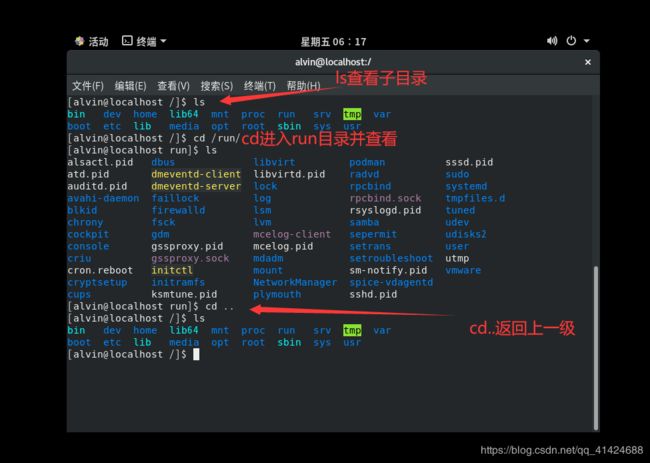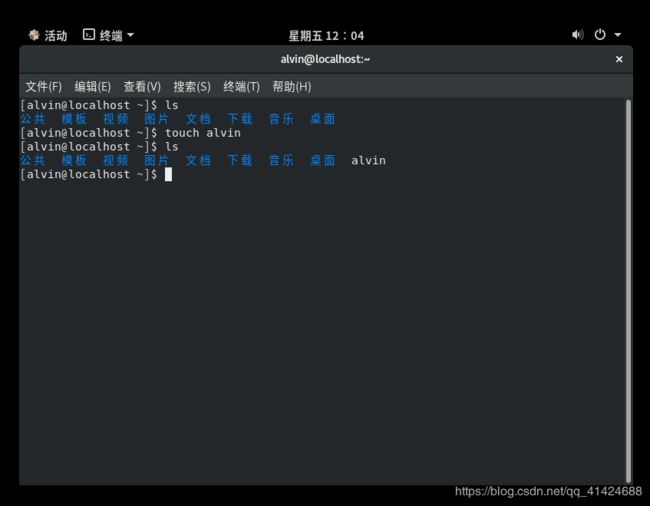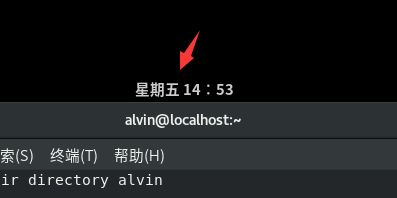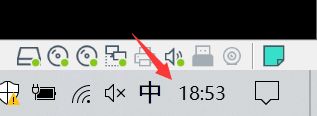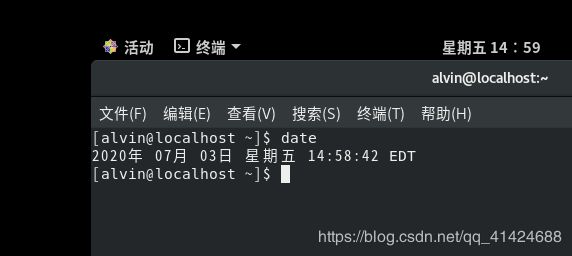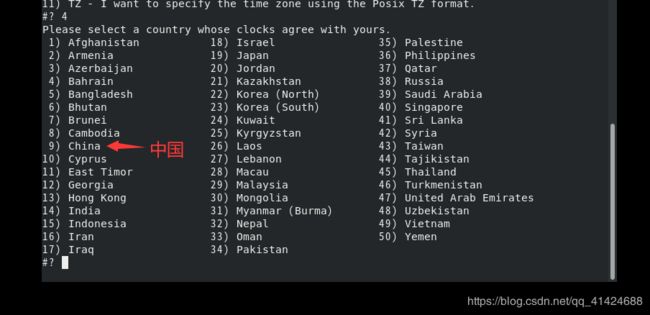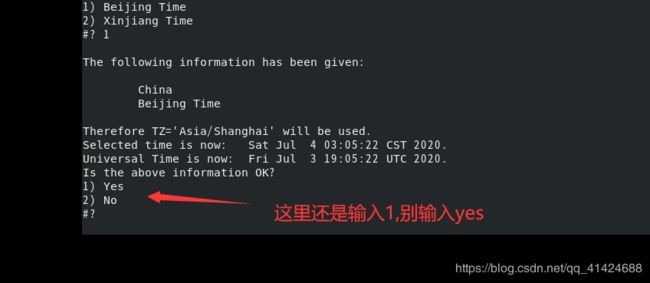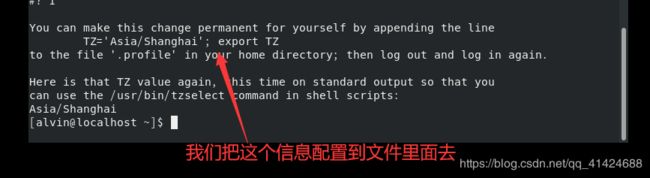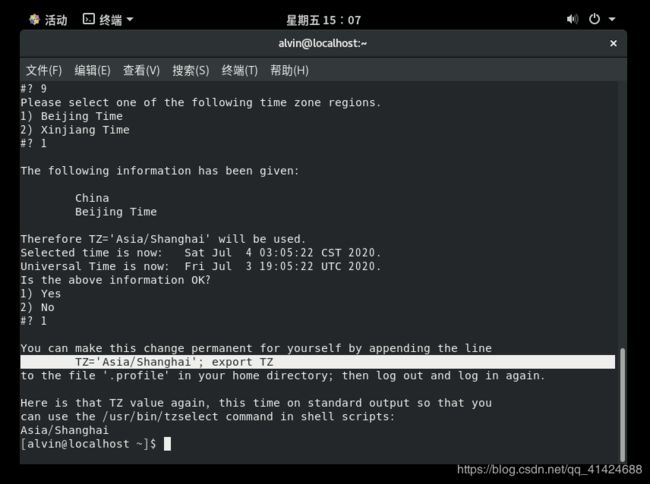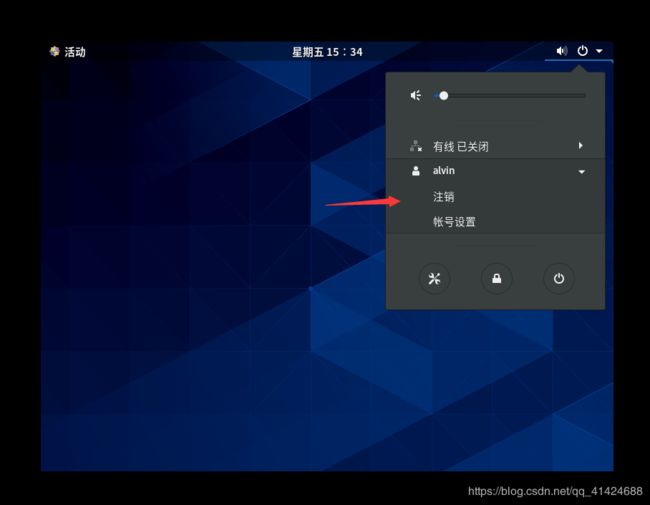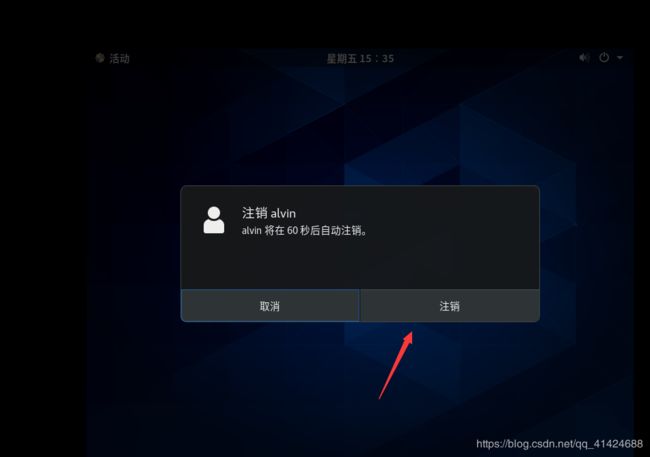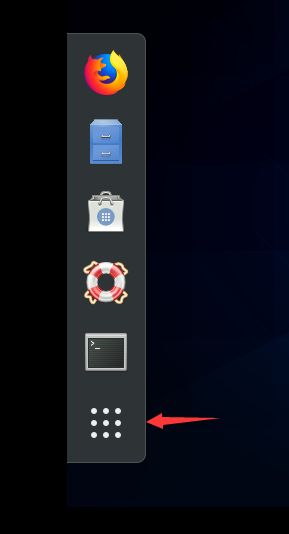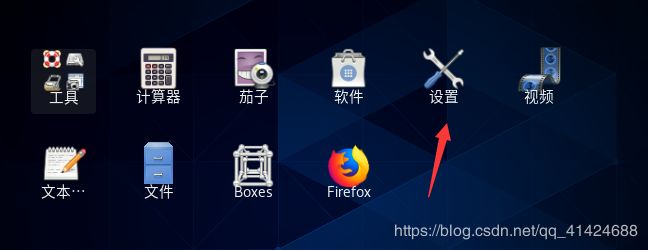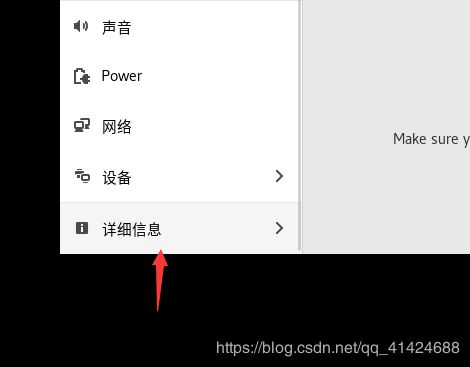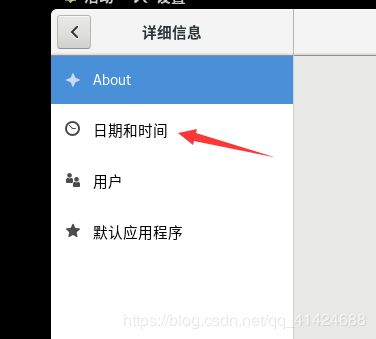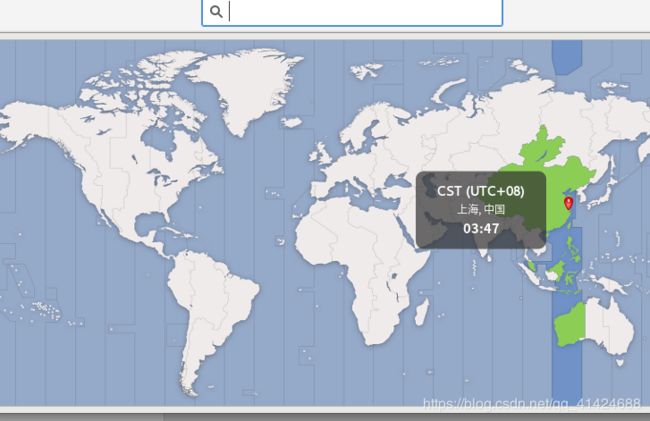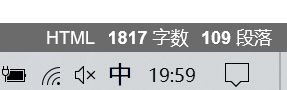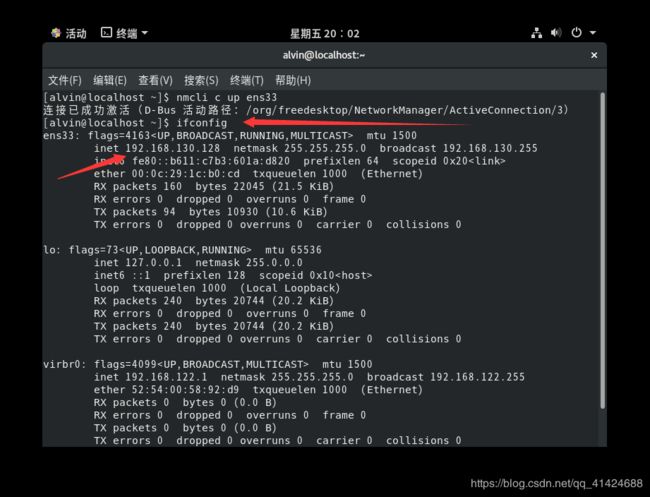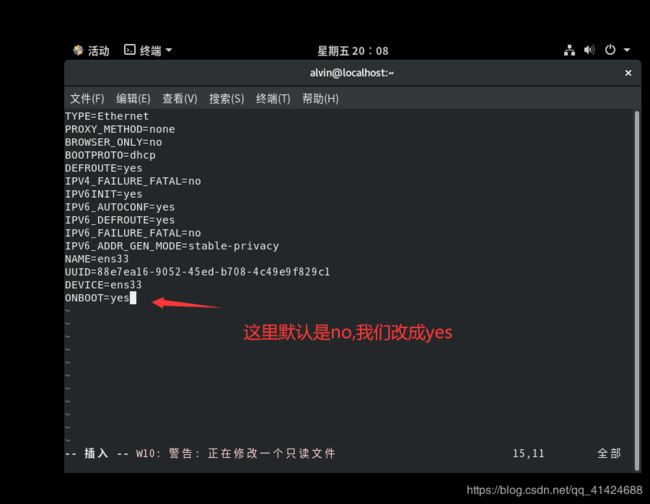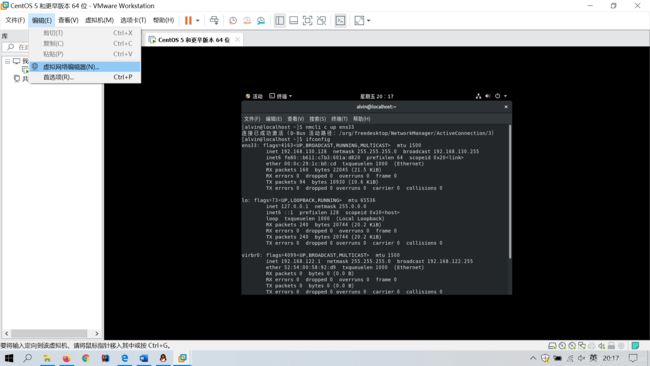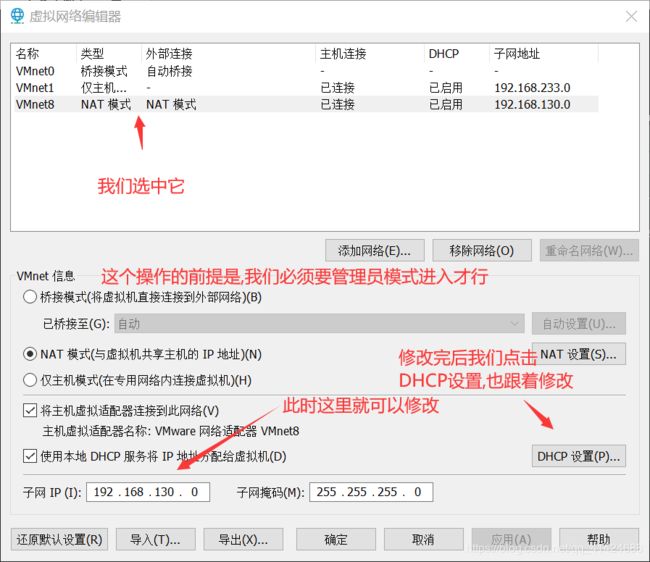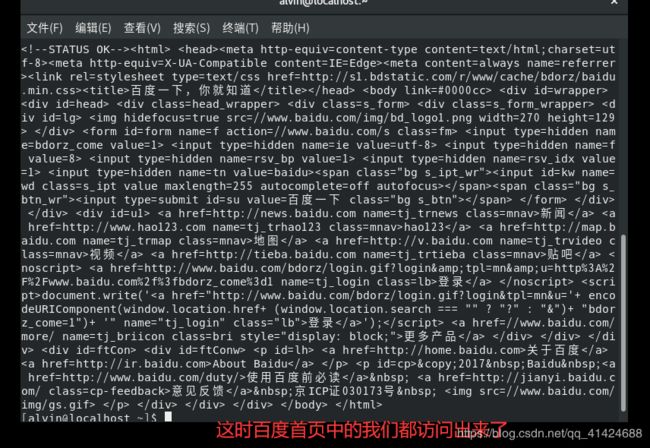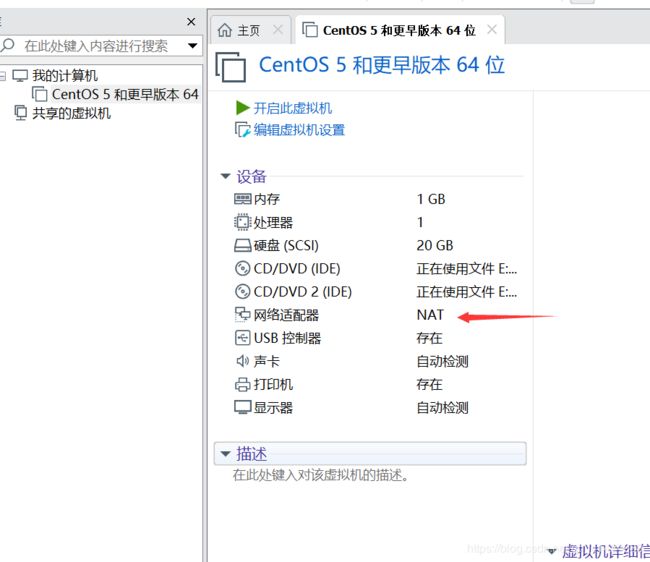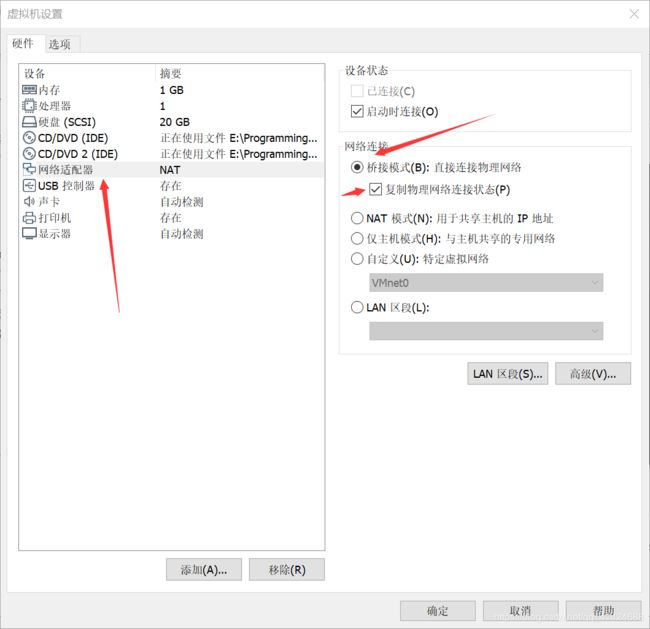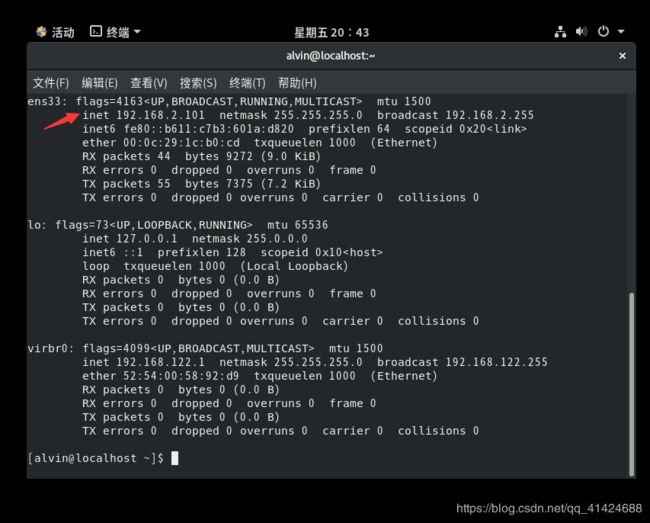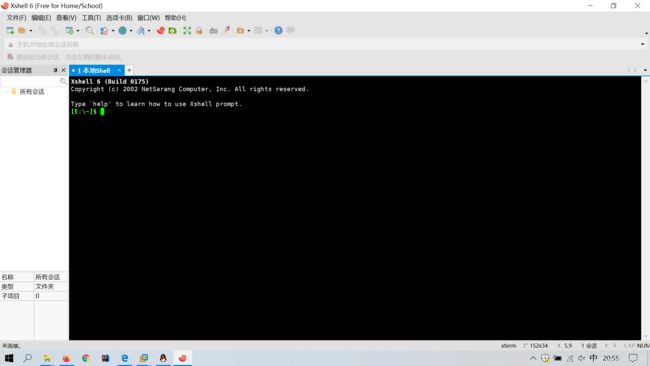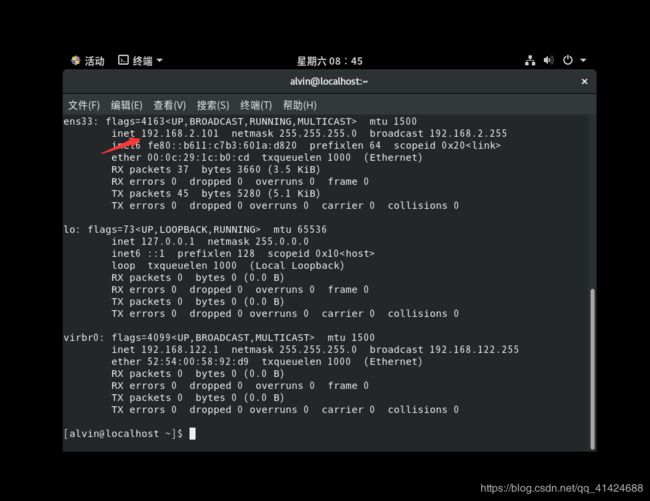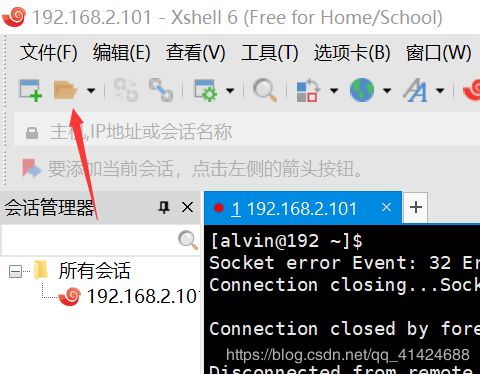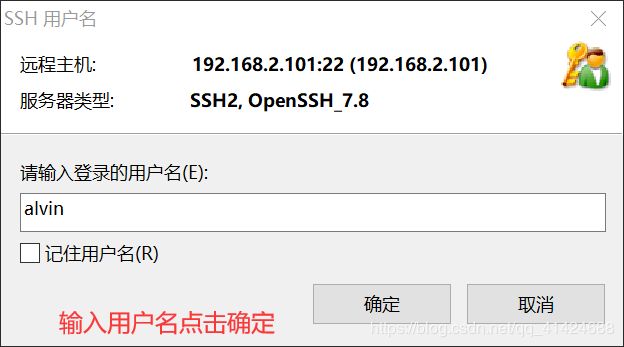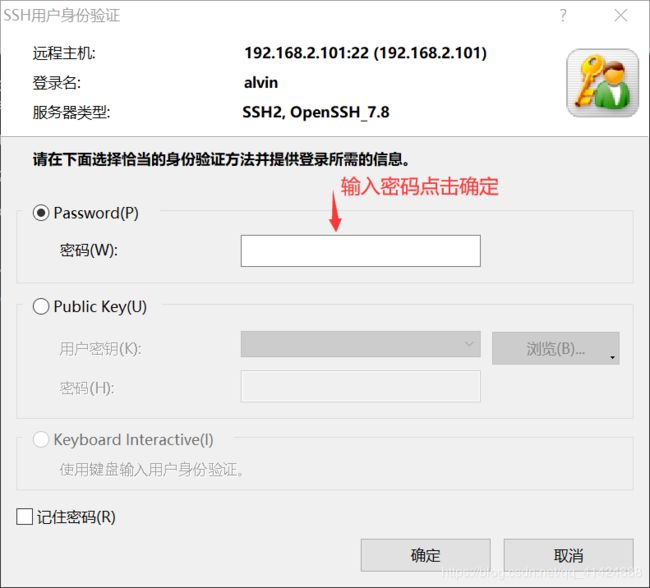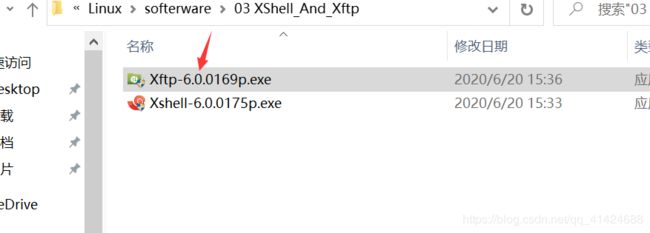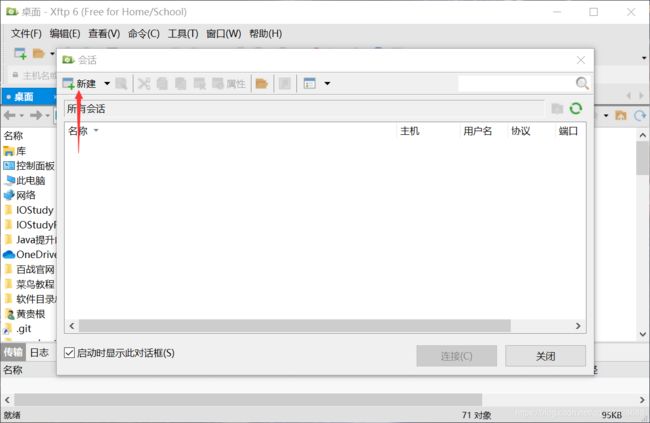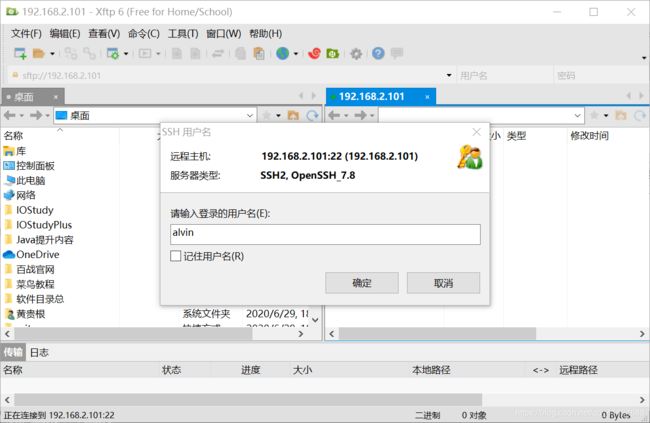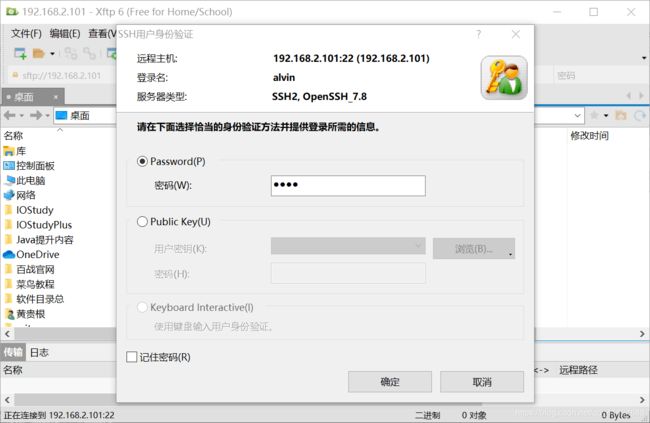Linux基本配置和常用命令
Linux基本配置和常用命令
本文是上一篇文章的后续,详情点击该链接
常用命令
Linux系统中的命令是严格区分大小写的。
| 命令 | 作用 |
| cd | 进入到指定目录中 |
| pwd | print working directory - 输出当前工作目录, 光标所在位置的目录 |
| clear | 清屏 |
| ls/ll | ls 以平铺方式显示当前目录包含内容 ll 以详细列表形式显示当前目录包含内容。 ls 目录:指定目录下包含内容 |
| mkdir | 新建一个空文件夹 语法:mkdir 路径 mkdir -p 路径:如果路径中包含了不存在的路径,自动创建。 |
| rm | 删除文件。默认删除文件。示例: rm -r 文件夹路径:删除目录。所有文件夹及文件夹中子内容都需要通过输入y进行确认删除。 rm -rf 文件夹路径:删除文件夹不需要确认。 rm -f 文件路径:删除文件不需要确认 |
| touch | 创建指定名称一个空文件。 在linux中文件不是必须带有扩展名。带有扩展名的文件都是具有特定格式的文件。 语法:touch 文件路径 |
| vi/vim | vi 普通编辑,vim是vi的升级版,带有颜色的标记。如果编辑的文件不存在,且给文件输入内容后进行保存,会自动帮助创建文件。 |
| cat | 查看文件全部内容 |
| tail | 默认查看文件后10行 语法: tail 文件路径 tail -n 文件路径 tail -f 文件路径:动态监听文件内容。Ctrl+C释放光标echo “内容” >> 文件路径:尾加内容到文件中。 |
| mv | 剪切文件(夹)。语法:mv 原文件路径 新文件路径 |
| cp | 复制文件。语法: cp 原文件路径 新文件路径 cp -r 原文件夹路径 新文件夹路径 |
| tar | 解压压缩文件。 .tar.gz或.tar语法: tar zxvf 文件路径。 z:是否具有gzip格式,简单理解扩展名是否是.tar.gz x: 解压内容 v:显示解压过程 f:必须写到最后,后面紧跟文件路径。 |
| ps | 查询进程。 ps aux|grep 应用名。 |
| kill | 杀死进程。 kill -8 进程号 |
目录结构和路径
/
根目录.Unix 和 Linux中,没有盘符. 一个硬盘,一个根.
/bin
系统的常用命令目录. 包括控制台命令, 系统可执行文件, 系统的核心二进制文件等
/var
系统运行过程的数据目录
/etc
发布目录, 相当于windows 系统中的 windows 目录, 保存系统中的所有核心内容。要求控制权限高, 建议不要随便读写
/usr
用户目录, 相当于windows系统中的program files目录. 常用于安装系统所有用户共用的软件,资源的
/home
保存其他用户主目录的目录
/root
root根用户的用户目录. 相当于 windows 系统中的 C:/users/administrator目录称为用户主目录
路径
全路径
从filesystem根目录开始寻找文件。以 / 开头。例如找 usr 下 local 中内容,路径: /usr/local
相对路径
从当前资源路径开始寻找,找到其他资源路径过程。写法:一定不是以/开头。找当前资源的子目录直接写子目录名称,如果向上跳一级文件夹写法 : ../
特殊路径写法
/ 表示磁盘根 ,~ 表示/root ,root 文件夹的根目录
通过案例学命令
使用ls命令查看所有子目录,并进入其中一个目录再次查看子目录,然后返回上一级
使用ls命令查看指定目录,然后用pwd输出当前工作目录
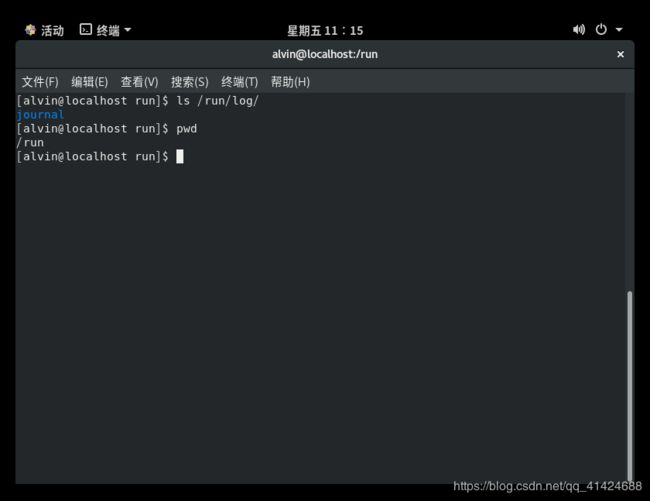
试试 ls - l命令(简写 ll)
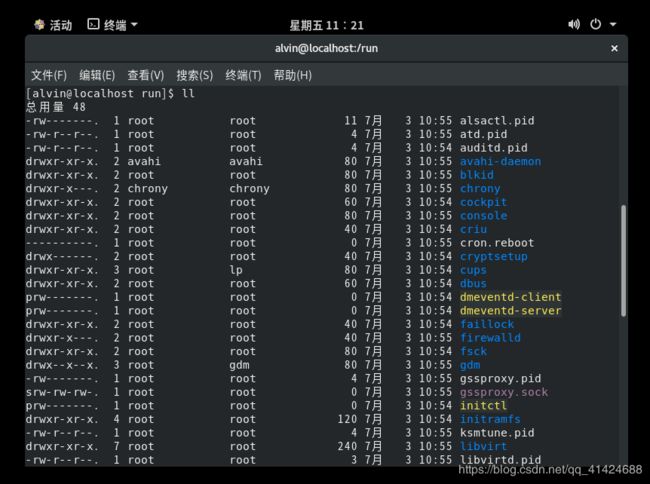
使用 touch创建文件 alvin
使用mkdir创建一个目录

还有很多很多命令就不再这里试了,开篇已经做了表格,可以根据语法在需要使用的时候测试
Linux常用配置
Linux配置系统时区
我们发现,安装Linux系统之后,上面的时区和我们实际时间是不匹配的。
之所以会这样是因为时区不同,那么我们怎么设置呢?
一开始呢,其实我们可以在安装的时候就能设置,但是那样的话不太切合实际应用。总不能说,我每次要改时区,都要每次安装吧?所以呢,我们还有另一种方法。
我们来用命令试一试?
先来查看一下当前时区配置
来获取当前时区配置
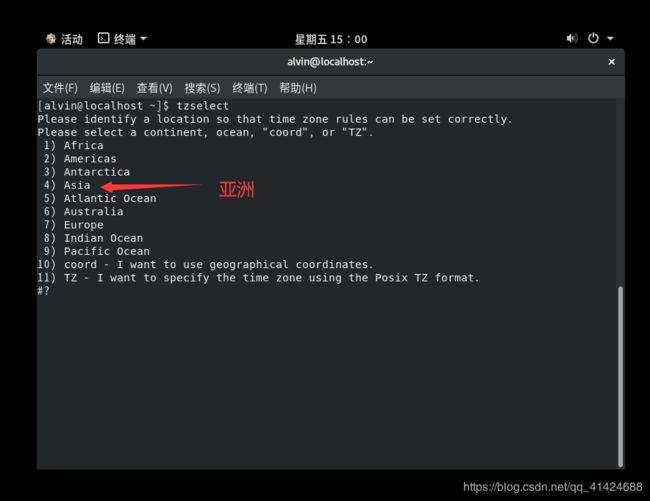
输入4
输入9

我选北京,所以我输入1。新疆的朋友也可以选择输入2
把我选中的位置复制
ls -a
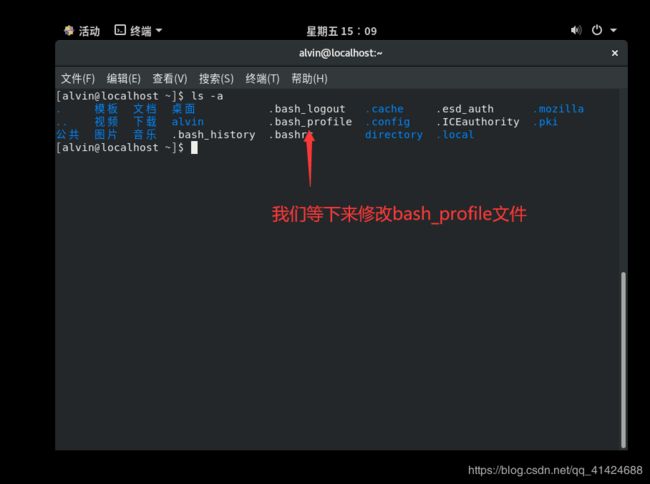
vim .bash_profile
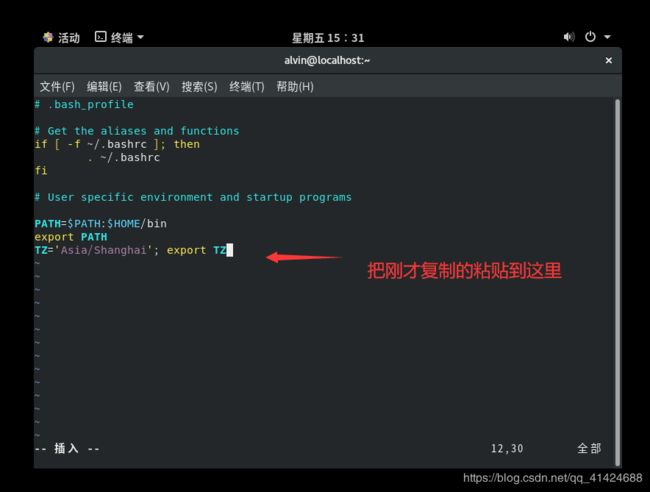
按ESC键 跳到bai命令模式,然后:wq 保存文件并退出vi
其实我们只需要注销,然后重新登录一下就好了~
事实上,这种方法不仅操作繁琐,而且仅限于当前用户,如果创建一个新用户,则又要重新来过。我们其实还有一种方法,更简单。
虽然当前上海时间显示的是凌晨3点,依然是错误的时间,但那时因为网络问题。过几分钟就好了~
好了,我们来看看现在时间是否对上了
好了,我们来聊聊网络配置吧~
一般在CentOS8 中默认没有开始网络配置。需要手动开启。
启用 ens33网络配置。默认只有 ens33
先来激活一下~
ifconfig查看ip地址
在我的电脑上,我的ip地址是192.168.130.128
不过我们当前的操作,仅限本次激活。如果到了下次开机,又要重新激活一次。那么,我们怎么把他变成永久激活呢?
我们输入这个: vim /etc/sysconfig/network-scripts/ifcfg-ens33
输入刚才的命令
然后又是Ese退出到命令模式,输入:!wq
修改网段
不过本人比较懒,就懒得修改了,反正步骤就是这样~
设置网络类型
在VMWare中默认使用 NAT模式
NAT模式:“Network Address Translation,网络地址转换”,允许一个整体机构以一个公用IP地址出现在 Internet 上。顾名思义,它是一种把内部私有网络地址(IP 地址)通过 NAT转发成合法公有网络IP地址的技术。这样一来可以节省IP资源,但是由于网段不同,局域网内其他设备无法访问虚拟机中的操作系统
我们先用curl http://www.baidu.com 来访问百度
那我们来看看怎么修改网段吧~先把Linux关机
我们重启Linux
这个时候我们看到ip地址已经和本机局域网ip地址一致,共享同一个网段,就可以共享了~
Linux_Xshell安装与使用
一款 Windows 中使用的 Linux客户端命令工具。
由于安装没什么门槛,还是那句话,别放中文目录,然后一直下一步即可~
安装好后就是这个界面
我们先回到Linux,输入 ifconfig查看ip
把这个ip复制过来,然后我们到Xshell里面新建

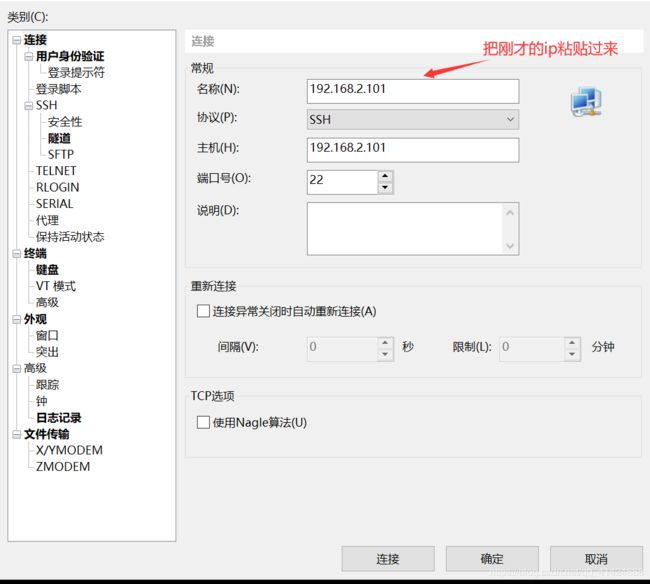
我们点击这里
这样就可以在Windows中使用Linux客户端命令了。
Linux的文件上传与下载(XFTP使用)
文件上传与下载的工具还是比较多的。不过呢,本人使用的是XFTP。因为Xftp和Xshell是同一个公司的产品。Xftp是基于FTP协议的工具。可以方便的实现互联网中主机与主机之间的传输。